プロジェクト管理に適したツールはありますか? 大規模なプロジェクトを管理するには、常に最新の情報が共有され、全員が同じ認識を持つように多くの労力が求められます。プロジェクトを効率的に管理して監督したいなら、Airtable は検討に値する優れたプラットフォームです。
Airtable は、プロジェクト管理ツールの複雑さとスプレッドシートの簡便さを兼ね備えた、非常に機能が豊富で使いやすいプラットフォームです。効果的なプロジェクト管理に Airtable を活用する方法を紹介します。
ステップ 1: ベースの設定
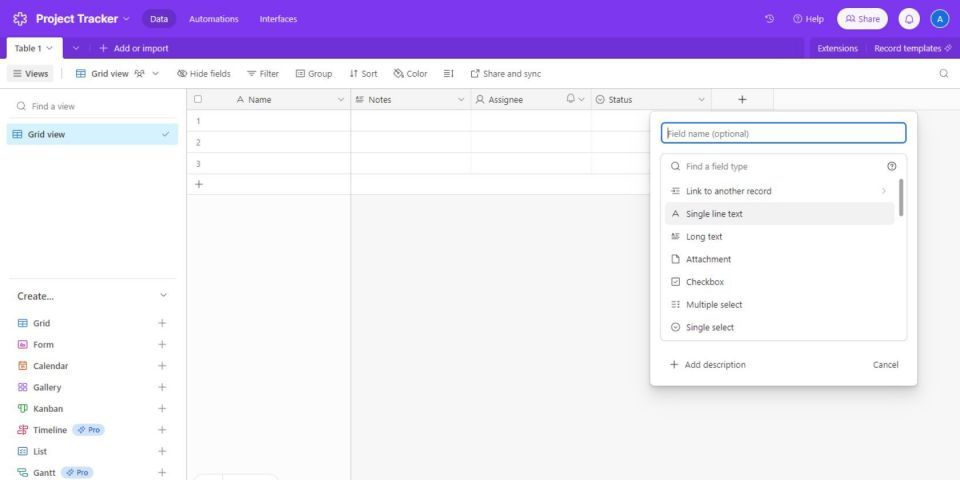
Airtable では、プロジェクトごとに個別のワークスペースを持ち、各ワークスペースに複数のデータベースを持つことができます。Airtable のデータベースはベースと呼ばれます。ワークスペース内のベースは互いに関連付けることもでき、各ベース内のデータを簡素化できます。
Airtable ベースを設定する方法は次のとおりです。
- Airtable アカウントにログインしたら、デフォルトのワークスペースから開始するか、同僚と共有できる新しいワークスペースを作成します。新しいワークスペースを作成するには、ワークスペースを作成をクリックしてワークスペースの名前を指定します。
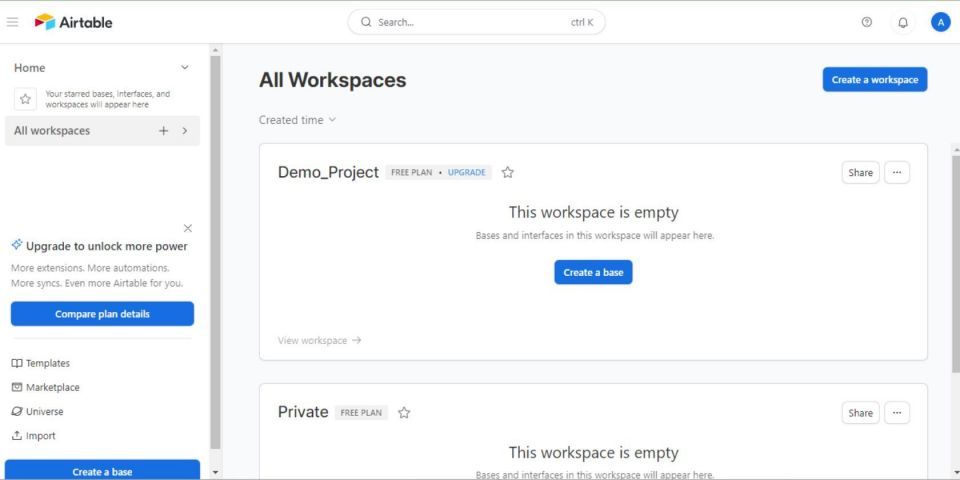
- 目的のワークスペースに移動し、ベースを作成をクリックして新しいデータベースを設定します。
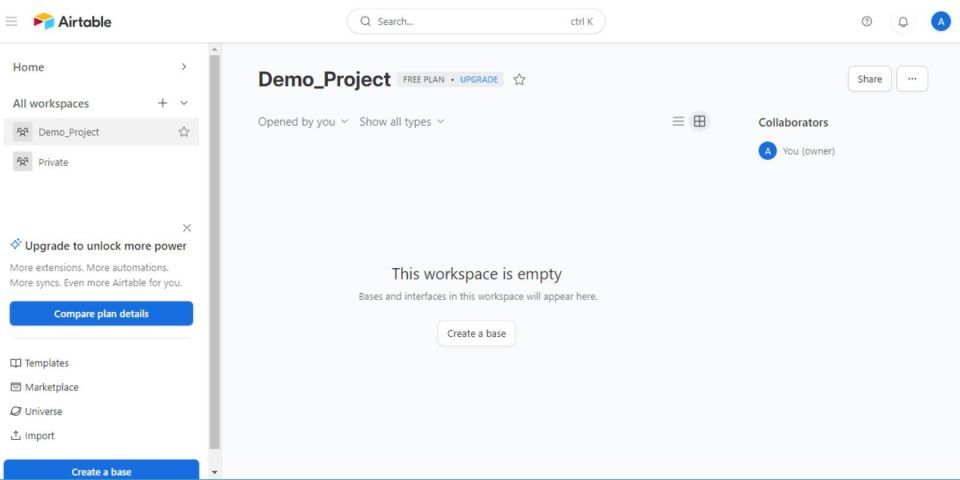
- ベースのタイトル (デフォルトでは「無題のベース」) をクリックして名前を変更します。また、ここでページの外観をカスタマイズすることもできます。

- 既存のデータをテーブルにインポートするか、Airtable テンプレートを使用するか、または最初からテーブルを作成します。
- デフォルトでは、Airtable はすでにいくつかのフィールドを追加して作業を開始できるようにします。これらのフィールドを編集するには、フィールド名をダブルクリックします。これにより、フィールド名とフィールドの種類を変更できます。
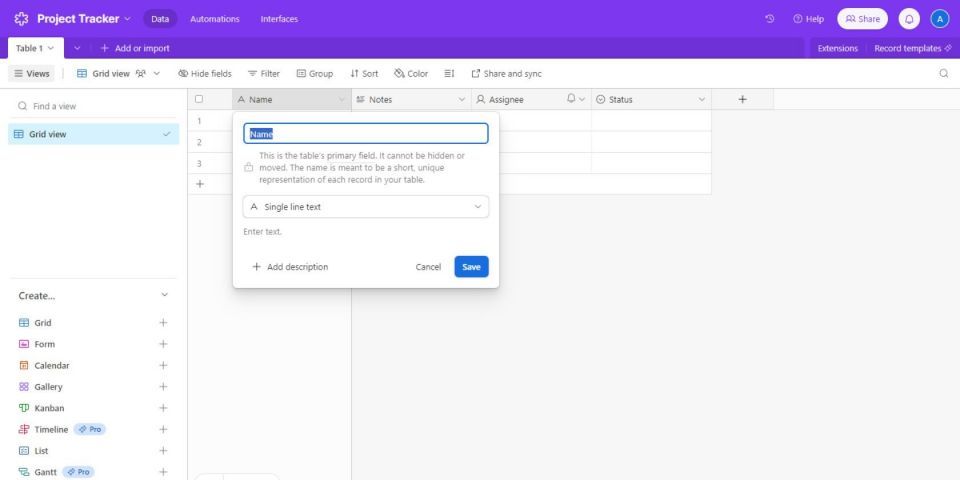
- フィールドを追加するには、テーブル ヘッダーの+をクリックします。目的のフィールドの種類を選択し、フィールド名を入力し、設定をセットアップして、フィールドを作成をクリックします。
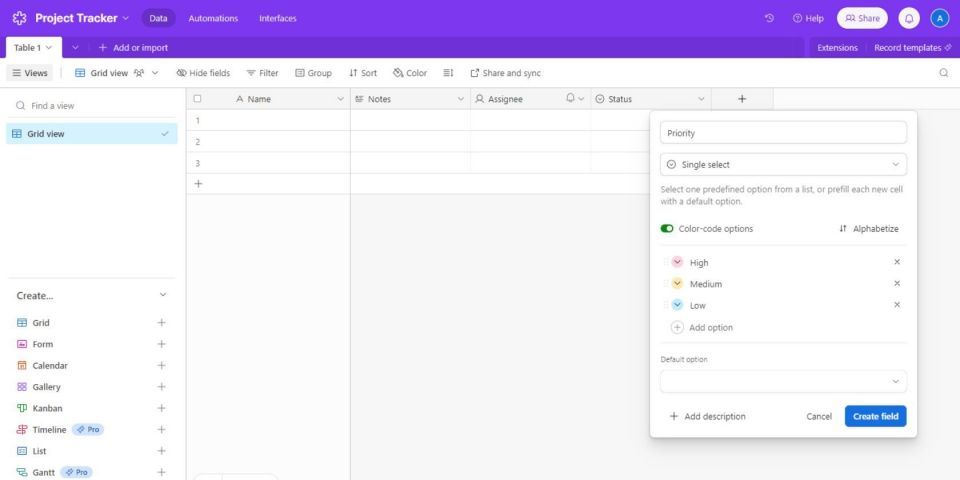
- 必要なすべてのフィールドを追加したら、データベースの準備完了です! また、列をドラッグ アンド ドロップして、配置する方法に基づいて並べ替えることもできます。
初めて Airtable を使用する場合は、このツールが最初のベースを設定するのに役立つ優れたチュートリアルを提供します。
ステップ 2: ビューの作成とカスタマイズ
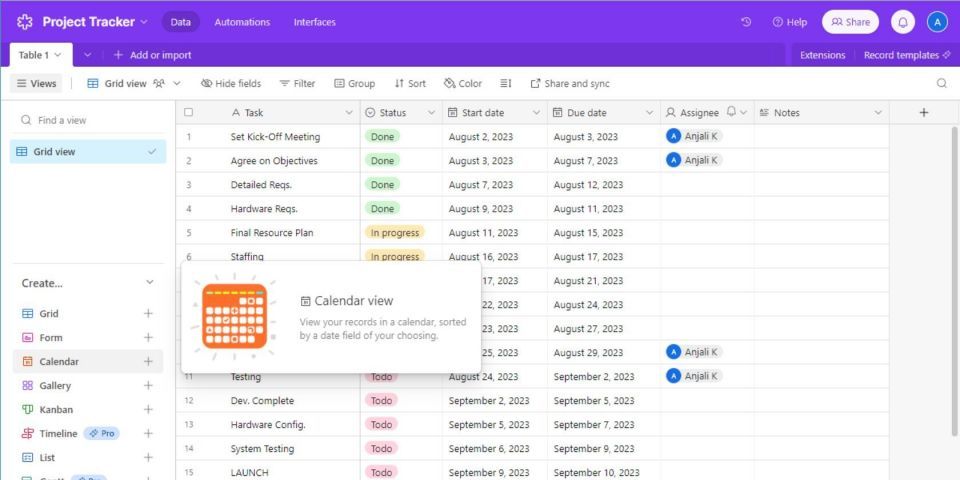
Airtable は、データの表示を容易にする方法に真の変革をもたらしました。グリッド、カレンダー、ギャラリー、フォーム、カンバンなどのビュー構成は、データと対話するためのユニークな手段を提供します。Airtable では、テーブルごとに最大 1000 個のビューを作成できます。
Airtable ビューを設定する方法は次のとおりです。
- デフォルトでは、Airtable はテーブルにグリッド ビューを作成します。さまざまな設定で追加のグリッド ビューやその他のビューを作成することもできます。
- 作成...メニューで、目的のビュー タイプをクリックして新しいビューを作成します。
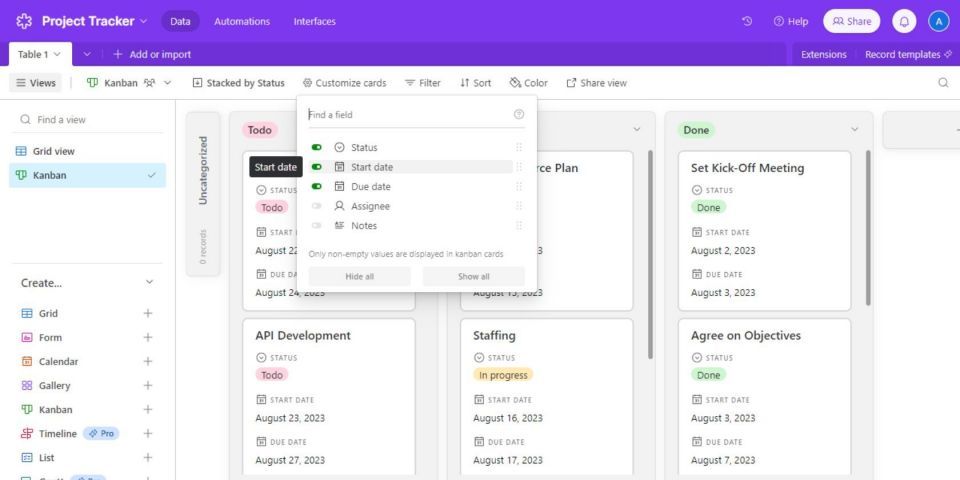
- 新しく作成したビューでは、表示するフィールドをカスタマイズしたり、特定の基準に基づいてレコードをフィルタリングしたり、必要に応じてレコードを並べ替えたりできます。
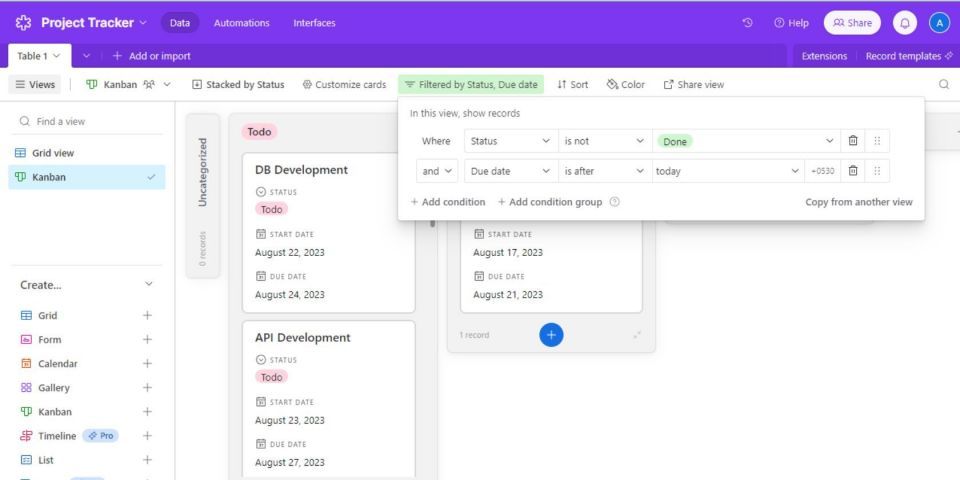
ステップ 3: 共同制作者の追加と管理

Airtable では、ワークスペース全体と個々のベースにチーム メンバー/共同制作者を追加できます。これにより、プロジェクトに携わる全員が同じ認識を持ち、共有情報、タスク、タイムラインなどの明確な概要を把握できるようになります。
Airtable ワークスペースに共同制作者を追加する方法は次のとおりです。
- Airtable のホームページに移動し、ワークスペースを選択します。
- 共有をクリックし、メールで共同制作者を追加します。
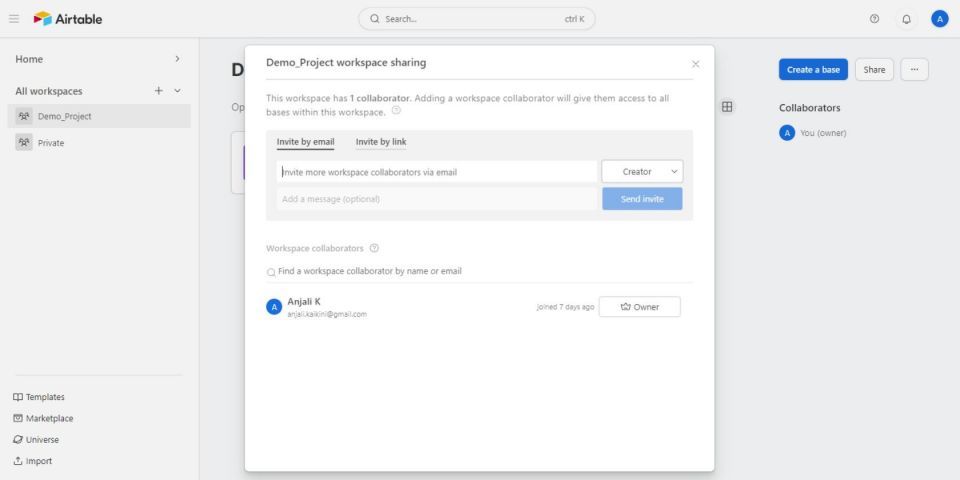
- 共同制作者には、ワークスペースに参加するためのメール招待状が送信されます。招待状を受け入れると、共有ワークスペース内のすべてのベースにアクセスできるようになります。
Airtable ベースに共同制作者を追加する方法は次のとおりです。
- Airtable ベースに移動します。
- 共有をクリックし、メールで共同制作者を追加します。
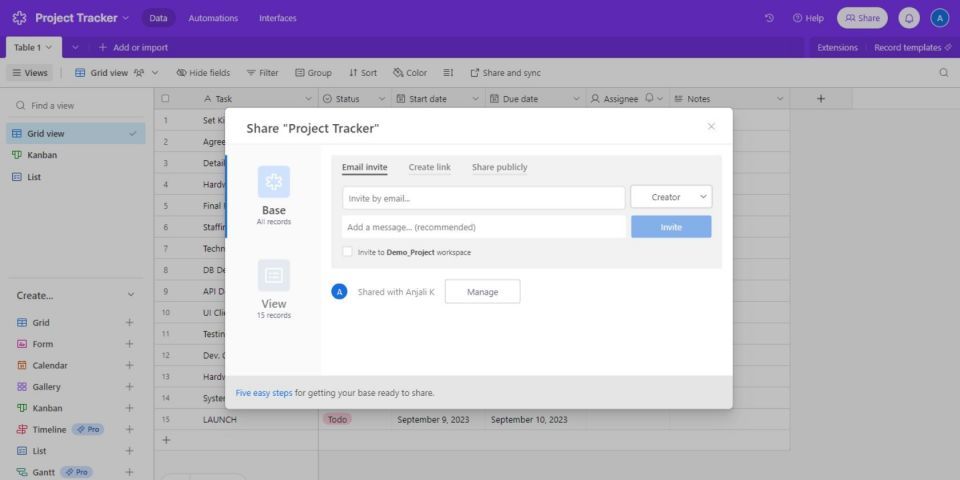
- 共同制作者には、ベースに参加するためのメール招待状が送信されます。招待状を受け入れると、共有ベースのデータにのみアクセスできるようになります。
共同制作者が参加したら、もう一度共有をクリックして共同制作者のリストを表示したり、アクセス権を編集したりできます。
ベース内では、フィールドの種類「ユーザー」を使用して、共同制作者を個々のレコードに追加できます。これには、共同制作者がレコードに割り当てられると、電子メールで通知する通知機能もあります。
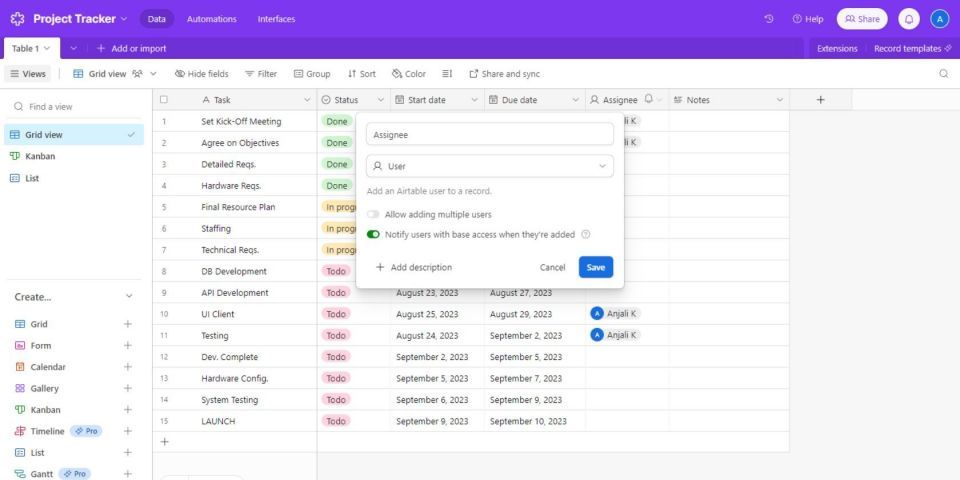
Airtable のその他の便利な機能
上記のステップは、Airtable を使用してプロジェクト管理と共同作業を開始するのに十分です。Airtable の利用をさらに向上させたい場合は、プロジェクト管理のエクスペリエンスを向上させる次の機能も確認できます。
1. インターフェース
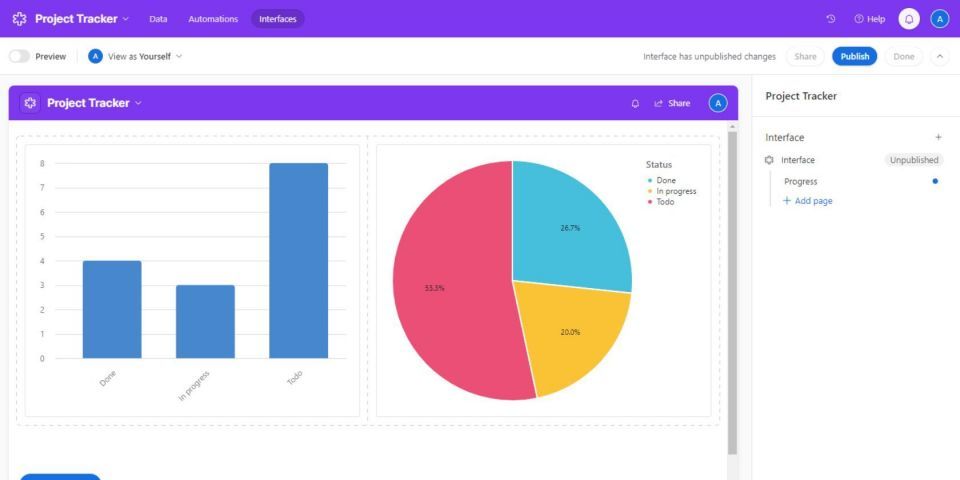
Airtable のインターフェース デザイナーを使用すると、自分とチーム メンバーのためにカスタマイズされたエクスペリエンスを作成できます。このツールを使用すると、ベース ビューの整合性を損なうことなく、カスタマイズされた方法でレコードを視覚化および編集する柔軟性が得られます。
これを使用して、自分が望むものを、望む方法で正確に表示する独自のプロジェクト ダッシュボードを作成できます。
2. 自動化
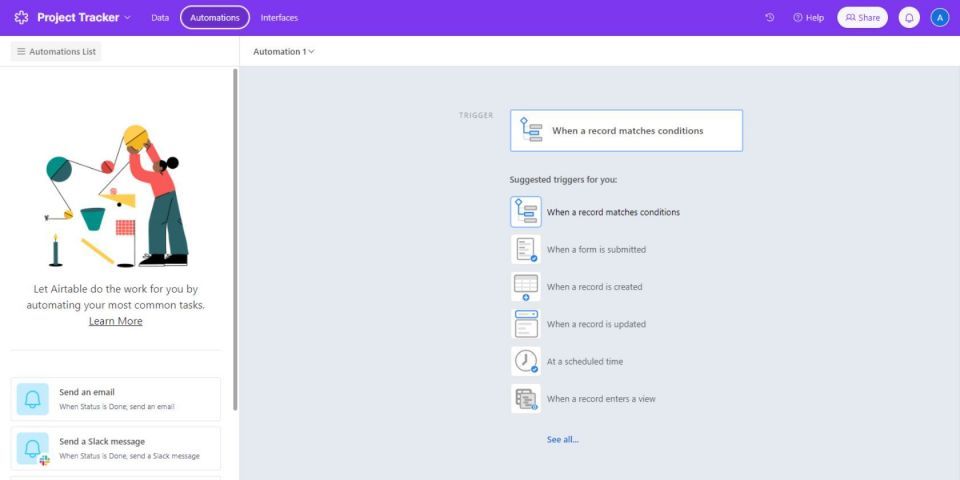
Airtable の自動化は、メールの送信、レコードの更新などの繰り返し作業の自動化に役立ちます。この機能を使用すると、ベースを Outlook や Google スプレッドシートなどの外部アプリと統合して、特定のタスクを自動的に実行することもできます。
3. リンクされたベース
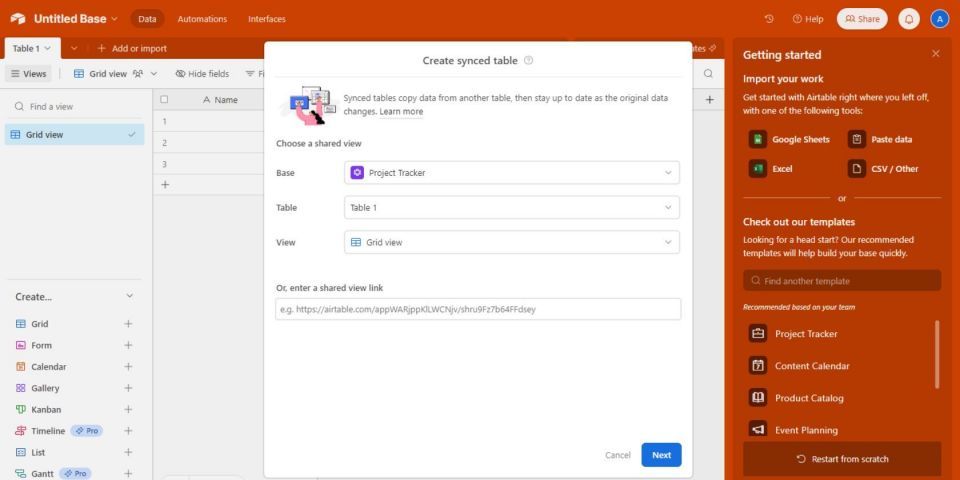
Airtable には、テーブル間で類似のフィールドをリンクすることで連携するベース、つまりリンクされたベースを作成する機能もあります。これにより、データが常にテーブル間で更新され、透明性と明瞭性が向上します。
4. 読み取り専用共有
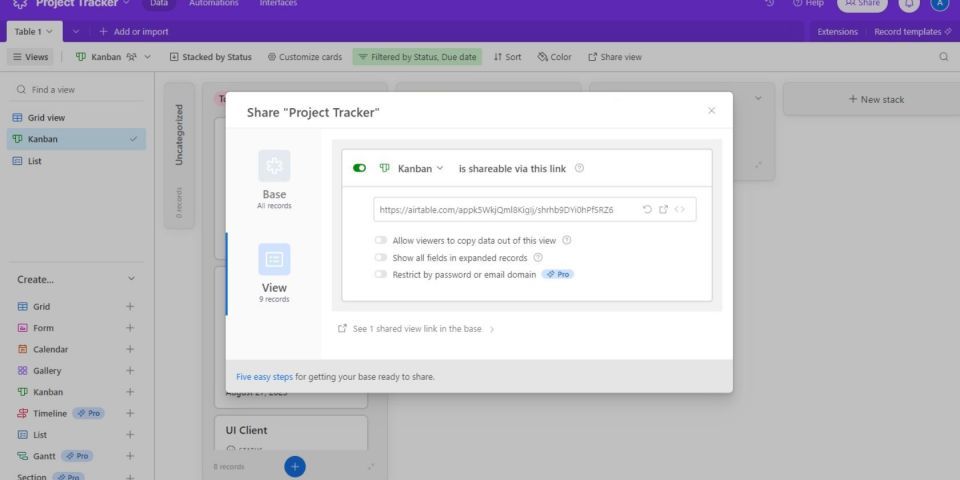
Airtable の読み取り専用共有機能を使用すると、選択したビューのデータを外部ユーザーと共有できます。これらのユーザーはベースに共同制作者として追加する必要はなく、共有ビューを構成した方法に基づいてレコードのみを表示できます。
5. 数式関数
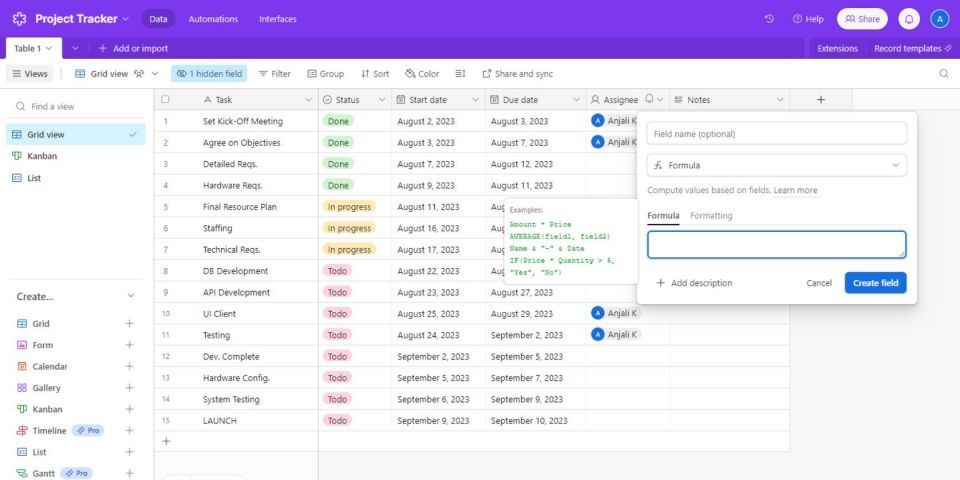
Microsoft Excel や Google スプレッドシートなどのスプレッドシート ソフトウェアと同様に、Airtable にも計算されたデータを生成する機能があります。タイプ「数式」のフィールドを作成し、目的の数式とフォーマット ルールを設定して、簡単な算術から複雑なデータ分析まで実行できます。
Airtable でプロジェクト管理をレベルアップ
ペースの速い環境では、いつでもプロジェクトを明確に把握することが重要です。そのためには、関係者全員の作業を簡素化する適切なツールが必要であり、Airtable は間違いなくその役割を果たします。
Airtable のユーザーフレンドリーでカラフルなインターフェースにより、数分でプロジェクト データベースを簡単に設定できます。Airtable などのプラットフォームは、生産的で、共同作業が可能な、効率的なワークスペースに欠かせません。
コメントする